Welke werkvorm en nakijkmodus kies je?
Wanneer je zelf lesmateriaal gaat ontwikkelen, is het slim om over een aantal dingen na te denken. Hoe wordt de indeling van jouw lesmateriaal? Gebruik je open of gesloten vragen? Wil je het systeem antwoorden laten nakijken of wil je dat de leerling zelf het antwoord kan vergelijken met het modelantwoord? En welke werkvormen kun je allemaal inzetten? In dit artikel denken we we stap voor stap met je mee.
Open en gesloten vragen
In Learnbeat bestaan er twee soorten vragen: open en gesloten vragen. Open vragen zijn vragen waarbij de leerling zelf een antwoord moet formuleren. Bij gesloten vragen wordt er een aantal antwoordopties geboden en moet de leerling de juiste selecteren.
Wil je dat leerlingen de ruimte krijgen om een antwoord in te vullen, door bijvoorbeeld hun mening te geven of een brief te schrijven in een andere taal? Dan is de open vraagvorm met een modelantwoord de beste keuze. Je nodigt een leerling uit om zelf na te denken en zelf zinnen te formuleren. De leerling kan op die manier zijn of haar eigen antwoord vergelijken met jouw modelantwoord.
Wil je zelf de antwoordopties bepalen en je leerlingen daarmee een handje helpen? Dan kun je het best kiezen voor een gesloten vraagvorm. Denk hierbij bijvoorbeeld aan een meerkeuzevraag, ordeningsvraag of zin ontleden. Over deze werkvormen lees je later meer.
Nakijkmodus
Zodra je weet op welke manier je je vraag wilt stellen (open of gesloten), is het slim om na te denken over de nakijkwijze. Learnbeat kent drie opties:
- Automatisch nakijken
- Leerling kijkt zichzelf na / Docent kijkt na
- Niet nakijken
Je kiest voor de optie ‘Automatisch nakijken’ wanneer je wilt dat Learnbeat het antwoord van de leerling vergelijkt met het modelantwoord en hier een score aan toekent. Als docent hoef je het antwoord dan dus niet meer na te kijken. Gesloten vraagvormen zijn bij uitstek geschikt om automatisch te laten nakijken. Open vraagvormen kunnen ook automatisch nagekeken worden, wanneer er maar één antwoord goed is, zoals een plaatsnaam of een jaartal.
Moeten leerlingen een uitgebreider antwoord geven dat niet precies overeen hoeft te komen met het modelantwoord? Kies dan voor de nakijkmodus ‘Leerling kijkt zichzelf na’ (in een toets heet deze modus ‘Docent kijkt na’). Deze nakijkmodus is geschikt voor open vraagvormen. Leerlingen kunnen zo hun antwoord vergelijken met het modelantwoord.
Tot slot bestaat de nakijkmodus ‘Niet nakijken’. Deze nakijkmodus is goed in te zetten wanneer je een evaluerende of subjectieve vraag stelt. Er is geen goed of fout antwoord, maar een leerling kan op deze manier reflecteren en het antwoord wordt in Learnbeat vastgelegd. Jij kunt als docent altijd later toch nog een score toekennen.
Zelf aan de slag met de verschillende manieren van nakijken? Lees dan verder in dit artikel.
Verschillende werkvormen
De structuur van het lesmateriaal in Learnbeat is als volgt opgebouwd:
klas > hoofdstuk > paragraaf > activiteit > opgaven
Vragen maak je in Learnbeat op opgavenniveau. Wij noemen dit ook wel op taakgroepniveau. Je hebt dus al nagedacht over waar je welk onderdeel in de structuur van Learnbeat wilt zetten. Vervolgens kun je in de taakgroep klikken op ‘voeg bron of opgave toe’. Net als bij de bronnen kun je bij de opgave kiezen uit een aantal soorten. We noemen dit werkvormen.
Maar welke werkvormen zijn er allemaal en welke werkvorm past bij jouw lesmateriaal en het leerdoel?
Learnbeat beschikt momenteel over achttien verschillende werkvormen, elk met eigen voordelen. Om wat orde te scheppen, verdelen we de werkvormen in vier categorieën: Klassieke werkvormen, werkvormen voor het ordenen van informatie, multimedia-werkvormen en vakspecifieke werkvormen. Hieronder zullen we deze werkvormen toelichten.
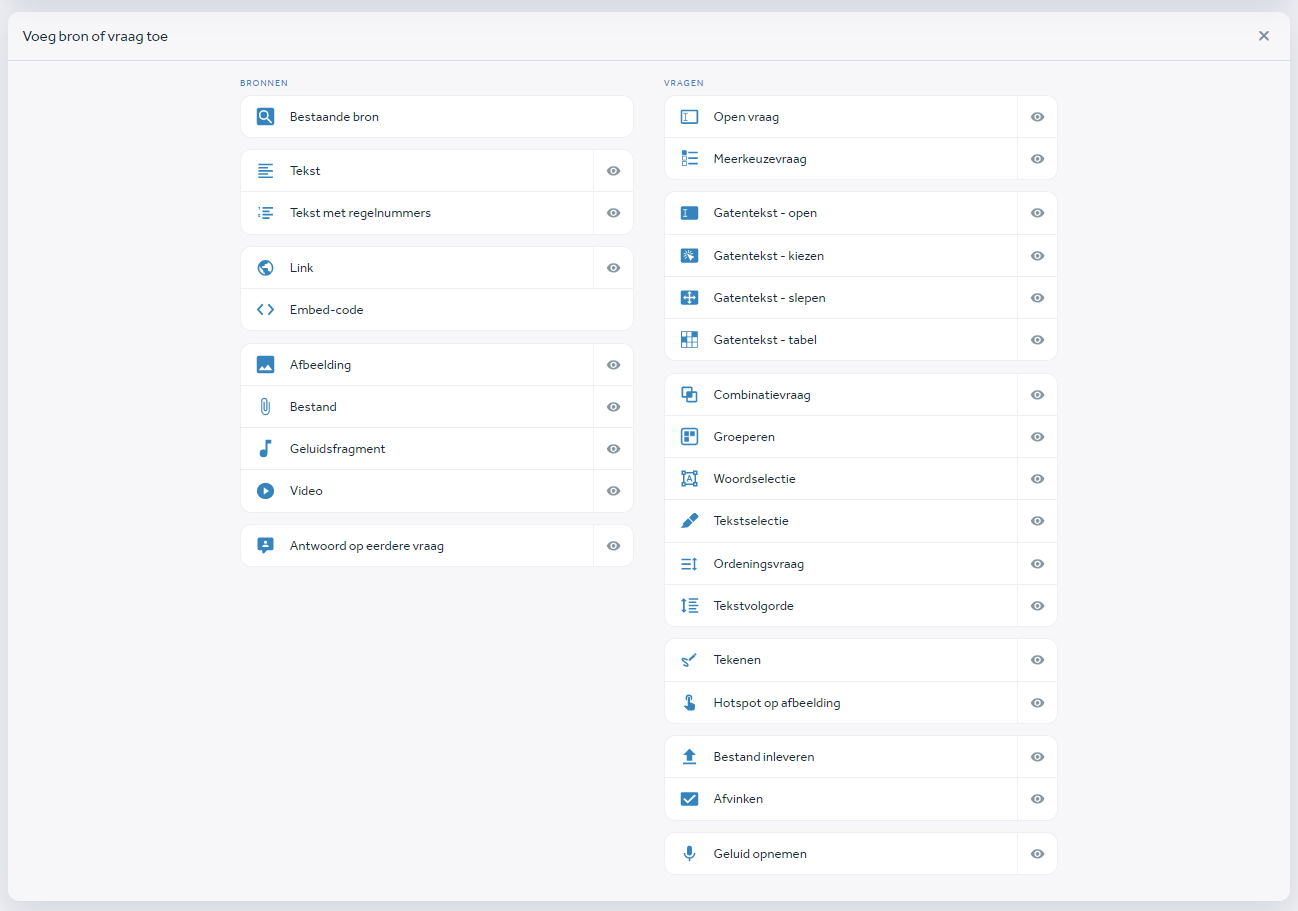
Klassieke vraagvormen
Onder de klassieke vraagvormen vallen de Open vraag en de Meerkeuzevraag. Deze werkvormen bieden een goede basis. Wil je leerlingen hun kennis laten toepassen? Kies dan voor een van de gatentekst-werkvormen. Laat een leerling de missende woorden invullen met behulp van Gatentekst-open of help ze op weg met een Gatentekst-kiezen of Gatentekst-slepen. Je kunt er ook voor kiezen om de leerlingen een tabel te laten invullen. Gebruik hiervoor Gatentekst-tabel.
Ordenen van informatie
Er bestaan in Learnbeat verschillende werkvormen die leerlingen uitdagen om informatie te ordenen. Zo kunnen leerlingen begrip en uitleg aan elkaar koppelen door middel van de Combinatievraag. Wil je leerlingen de begrippen laten onderbrengen in groepen? Kies dan voor Groeperen. Met de Ordeningsvraag en Tekstvolgorde kun je leerlingen een stappenplan laten maken of historische gebeurtenissen in de juiste volgorde laten zetten. Als je leerlingen specifieke woorden of zinnen wilt laten aanklikken, bieden de werkvormen Woordselectie en Tekstselectie een uitkomst.
Multimedia
Wil je dat de leerlingen met bronnen, afbeeldingen of geluidsopnames aan de slag gaan? Ook dit maakt Learnbeat mogelijk. Laat leerlingen bijvoorbeeld een Geluidsfragment opnemen, Bestand inleveren of een takenlijstje Afvinken. Als je een mooie afbeelding klaar hebt staan, kun je leerlingen de passende begrippen laten invullen of slepen met een Hotspot op afbeelding (erg geschikt voor topografie!). Met de Tekenwerkvorm kun je hen zelfs over een bestaande afbeelding heen laten tekenen of zelf iets laten ontwerpen.
Vakspecifieke vraagvormen
Tot slot zijn er een aantal werkvormen speciaal ontwikkeld voor specifieke vakken. Zo is het in Learnbeat mogelijk om structuurformules te tekenen met de werkvorm Structuurformule. Deze werkvorm is beschikbaar voor het vak Scheikunde en NaSk. Voor het vak Nederlands is er een werkvorm beschikbaar genaamd Zin ontleden. Hiermee kun je leerlingen stap voor stap een zin laten opdelen en zinsdelen laten benoemen. Voor de vakken Informatica, Informatica en ICT, Techniek, Media, Vormgeving en ICT en Programmeren is er een werkvorm Programmeren met Hedy beschikbaar. Hiermee kun je leerlingen programma’s laten maken in de programmeertaal Hedy.
Zelf aan de slag? Klik op de werkvormen voor een praktische uitleg en voorbeeldvragen.
Heb je na het lezen van dit artikel nog vragen? Neem dan gerust contact met ons op via support@learnbeat.nl of (020) 70 09 854. Ben je aan het werk in Learnbeat en kom je er ter plekke niet helemaal uit? Gebruik dan de supporttoeter.